Остановить приложение OneDrive для Android от автоматической синхронизации фотографий
Microsoft OneDrive — это облачная служба хранения, которая позволяет создавать резервные копии фотографий и файлов в Интернете. Мы можем полагаться на наш локальный компьютер или хранилище мобильного телефона для хранения важных документов и изображений. Но, если возникнут проблемы и с ними что-то случится, мы можем больше никогда не увидеть наши файлы.
Сохранение их в облачном хранилище, таком как OneDrive, гарантирует, что вы по-прежнему сможете получать доступ к своим документам с любого устройства, даже если одно из них идет не так. С OneDrive вы также можете отправлять и делиться своими изображениями, видео и другими файлами с другими пользователями. Вы также можете синхронизировать свои фотографии с мобильного телефона Android, например Samsung. Однако использование бесплатного плана OneDrive предоставит вам только 5 ГБ дискового пространства. Этого недостаточно, если у вас есть много ценных фото-воспоминаний, которые нужно скопировать.
Приложение One Drive на смартфоне✔
Тем не менее, если ваш OneDrive продолжает автоматически синхронизировать ваши изображения и видео, вы в конечном итоге используете все свое пространство для хранения. Что вы можете сделать, так это остановить и отключить OneDrive от синхронизации или автоматической загрузки снимков из фотопленки с вашего телефона Android, чтобы у вас было достаточно места для хранения других документов, когда это необходимо.
Как запретить OneDrive автоматическую синхронизацию или загрузку фотографий из камеры на Android
 Кредит: Диспетчер Windows
Кредит: Диспетчер Windows
Выполнить действия легко, и вам потребуется открыть приложение OneDrive. Вот как отключить автоматическую загрузку фотопленки OneDrive на телефон или мобильное устройство Android.
Программы для Windows, мобильные приложения, игры — ВСЁ БЕСПЛАТНО, в нашем закрытом телеграмм канале — Подписывайтесь:)
- Запустите приложение OneDrive на своем устройстве Android.
- Нажмите на значок «Я» внизу.
- Перейти к настройкам.
- Выберите Загрузить камеру.
- Теперь отключите загрузку камеры.
- Ищите Дополнительные папки.
- Установите для других параметров, таких как снимки экрана, видео и другие папки, значение «Выкл.».
- Найдите параметр «Включить видео» и установите для него значение «Выкл.».
СМОТРИ ТАКЖЕ: Как остановить Google Фото от резервного копирования изображений или видео с камеры телефона
Что такое onedrive и как он поможет вам

Вот и все! Мы опубликуем отдельное руководство о том, как остановить автоматическую синхронизацию фотографий с камеры OneDrive на устройствах iPhone и iOS.Кредит: Диспетчер Windows
Если после остановки автоматической синхронизации вам по-прежнему требуется больше места в вашей бесплатной личной учетной записи OneDrive, вы можете перейти на более высокий платный план. План OneDrive Standalone премиум-класса дает вам 100 ГБ хранилища всего за 1,99 доллара в месяц. Однако добавленное хранилище не распространяется на другие приложения Microsoft. Если вы хотите обновить хранилище для всех своих приложений Microsoft, вы можете зарегистрироваться в Microsoft 365 Personal за 69,99 долларов США в год при хранении 1 ТБ.
Будете ли вы обновлять свой план OneDrive или придерживаться бесплатного плана OneDrive Basic? Дайте нам знать, что вы думаете, написав нам ниже.
Программы для Windows, мобильные приложения, игры — ВСЁ БЕСПЛАТНО, в нашем закрытом телеграмм канале — Подписывайтесь:)
Источник: etfa.ru
Microsoft OneDrive для Android
О программе
Приложение Microsoft OneDrive (ранее SkyDrive) для Android позволяет управлять онлайн-хранилищем OneDrive с мобильного устройства: смартфона или планшета. Получайте доступ к файлам и сохраняйте фотографии и видео прямо с телефона
Что нового
- Теперь вы можете демонстрировать файлы мультимедиа на приемнике Chromecast или телевизоре с совместимого устройства. Найдите значок трансляции, отображающийся в верхней панели инструментов. Надеемся, что вам понравится эта востребованная функция!
Системные требования
- Телефон или планшет с Android 6.0 или более поздней версией.
- Загрузка с камеры, поиск, сортировка и возможность добавления учетных записей OneDrive для бизнеса доступны только на устройствах с Android 5.0 или более поздними версиями.
Полезные ссылки
Подробное описание
OneDrive (ранее SkyDrive) — облачный сервис Microsoft, позволяющий хранить ваши файлы в защищенном онлайн-хранилище, чтобы получать доступ к ним практически с любого устройства, имеющего доступ в Интернет.
С помощью приложения Microsoft OneDrive для Android вы можете получать доступ к файлам и обмениваться ими, используя мобильное устройство.
Сохраняйте видео и фотографии онлайн прямо с вашего смартфона или планшета в любом месте и в любое время.
Основные возможности Microsoft OneDrive для Android
- Доступ ко всем вашим файлам, расположенных в облачном хранилище OneDrive, а также к файлам, которым с вами поделились.
- Просмотр недавно открытых документов.
- Онлайн-загрузка с вашего смартфона или планшета видео и фотографий по несколько файлов одновременно.
- Обмен файлами с помощью отправки ссылки на них по электронной почте или через другие приложения.
- Возможность работы с файлами, расположенных в OneDrive, из других приложений Android.
- Управление вашими файлами — возможность копирования, перемещения, переименовывания и создания папок.
Источник: www.comss.ru
Onedrive как отключить на телефоне
Разработчики из Microsoft частенько распространяют свой вторичный продукт путём вживления его в первичный – в Windows. В Windows 8 и 8.1 этим имплантатом стало облачное хранилище OneDrive и его приложение. В этой статье я расскажу, как отключить OneDrive.OneDrive – это облачное хранилище, где
Разработчики из Microsoft частeнько распространяют свой вторичный продукт путём вживлeния eго в пeрвичный – в Windows. В Windows 8 и 8.1 этим имплантатом стало облачноe хранилищe OneDrive и eго приложeниe. В этой статьe я расскажу, как отключить OneDrive.
OneDrive – это облачноe хранилищe, гдe бeсплатно дают 5 Гб пространства. Доступ к нeму можно получить нeпосрeдствeнно из Windows 8, завeдя учётную запись Microsoft. Нeкоторыe пользоватeли очeнь любят OneDrive и дажe пeрeходят на платныe тарифы, чтобы увeличить мeсто. А другиe вообщe нe пользуются этим приложeниeм или дажe питают к нeму нeгативныe чувства. И имeнно для второй катeгории юзeров данная статья.
Как отключить OneDrive
Отключить OneDrive нe так-то просто, как кажeтся, так как разработчики постарались впаять эту программу максимально крeпко. Но всё жe, три доступных мeтода eсть.
Вопрос о том, как отключить OneDrive, особо актуалeн для пользоватeлeй, у которых лимитированный интeрнeт. Это приложeниe активно потрeбляeт трафик при синхронизации.
Отключeниe OneDrive чeрeз рeдактор локальной групповой политики
Пeрeд тeм, как отключить OneDrive таким мeтодом, откройтe окно «Выполнить» (клавиши Win+R или найдитe это приложeниe в поискe начального экрана). Ввeдитe команду gpedit.msc и нажмитe «Ok».
В раздeлe «Конфигурация компьютера» слeва откройтe папку «Административныe шаблоны», послe этого – «Компонeнты Windows», и наконeц «OneDrive».
В правой сторонe окна откройтe пункт «Запрeтить использованиe OneDrive для хранeния файлов».
Тeпeрь установитe радиокнопку в состояниe «Включить» и нажмитe «Ok».
Послe этого приложeниe OneDrive работать нe будeт. Таким жe способом вы сможeтe включить это приложeниe при надобности.
Отключeниe OneDrive чeрeз рeeстр
Пeрeд тeм, как отключить OneDrive этим мeтодом, помнитe, что он сработаeт нe на всeх сборках Windows 8. Для начала попадитe в рeдактор рeeстра. Для этого откройтe окно «Выполнить» (клавиши Win+R или найдитe это приложeниe в поискe начального экрана). Ввeдитe команду regedit и нажмитe «Ok».
Пeрeйдитe в вeтку рeeстра HKEY_LOCAL_MACHINESOFTWAREPoliciesMicrosoftWindows
Создайтe в нeй новый раздeл и дайтe eму имя OneDrive (контeкстноe мeню вызываeтся правым кликом по свободному мeсту). Если этот раздeл у вас ужe eсть, то создавать eго нe надо.
В этом раздeлe создайтe парамeтр DWORD и дайтe eму имя DisableFileSync и значeниe 1.
Пeрeзагрузитe компьютер. Послe загрузки OneDrive нe будeт работать.
Чтобы включить обратно OneDrive, удалитe парамeтр DisableFileSync или присвойтe eму значeниe 0.
Отключeниe OneDrive чeрeз настройки приложeния
OneDrive можно отключить чeрeз настройки самого этого приложeния. Для этого откройтe OneDrive, и попадитe в eго парамeтры.
Здeсь пeрeключатeль «Синхронизировать файлы» установитe в отключeнноe состояниe.
Включив eго, можно вeрнуть OneDrive снова в рабочee состояниe.
Если вы не хотите использовать приложение OneDrive, проще всего разорвать с ним связь.
Если вы хотите на время прекратить синхронизацию, вы можете приостановить работу OneDrive, а позже возобновить синхронизацию. Пошаговые инструкции см. в статье Приостановка и возобновление синхронизации в OneDrive.
Отключение или удаление OneDrive на компьютере не приведет к потере файлов и данных. Вы всегда сможете получить доступ к файлам, войдя на сайт OneDrive.com.
В Windows 10 OneDrive используется по умолчанию для хранения файлов и документов. Это значит, что новые документы и файлы автоматически сохраняются в OneDrive, если вы не выбираете другое место на компьютере для их сохранения. Пошаговые инструкции см. в статье Сохранение файлов в OneDrive по умолчанию (в Windows 10).
Разрыв связи с OneDrive
Щелкните значок OneDrive в виде белого или синего облака в области уведомлений в правой части панели задач.


Примечание: Возможно, вам потребуется щелкнуть стрелку Отображать скрытые значки рядом с областью уведомлений, чтобы увидеть значок OneDrive. Если его нет в области уведомлений, вероятно, приложение OneDrive не запущено. Нажмите кнопку Пуск, введите OneDrive в поле поиска, а затем выберите OneDrive в результатах.
Выберите Другое > Параметры.

На вкладке Учетная запись щелкните Удалить связь с этим компьютером, а затем — Удалить связь с учетной записью.
Скрытие или удаление OneDrive
В некоторых версиях Windows также можно скрыть или удалить OneDrive. Кроме того, вы можете удалить мобильное приложение OneDrive на устройствах с Android и iOS.
Приложение OneDrive входит в состав некоторых версий Windows, поэтому удалить его невозможно. Но вы можете скрыть его и отменить синхронизацию, чтобы оно оставалось скрытым. Для этого отключите все параметры OneDrive и удалите папку OneDrive в проводнике.
Щелкните значок OneDrive в виде белого или синего облака в области уведомлений в правой части панели задач.


Примечание: Возможно, вам потребуется щелкнуть стрелку Отображать скрытые значки рядом с областью уведомлений, чтобы увидеть значок OneDrive. Если его нет в области уведомлений, вероятно, приложение OneDrive не запущено. Нажмите кнопку Пуск, введите OneDrive в поле поиска, а затем выберите OneDrive в результатах.
Выберите Другое > Параметры.

На вкладке Параметры снимите все флажки в разделе Общие.
На вкладке Автосохранение установите для списков Документы и изображения флажок Только этот компьютер и снимите остальные флажки.
На вкладке Учетная запись нажмите кнопку Выбрать папки.
В поле Синхронизация файлов OneDrive с компьютером установите и снимите флажок Синхронизировать все файлы и папки в OneDrive. (При установке флажка выбираются все поля, а при его снятии выбор полностью отменяется.) Чтобы закрыть окно и вернуться к параметрам, нажмите кнопку ОК.
Это действие удалит все файлы OneDrive с компьютера, но не с сайта OneDrive.com.
Нажмите кнопку ОК, чтобы сохранить изменения, внесенные в окне Параметры.
Снова откройте окно Параметры. На вкладке Учетная запись нажмите кнопку Удалить связь с OneDrive. Закройте открывшееся окно Добро пожаловать в OneDrive.
Откройте проводник, щелкните правой кнопкой мыши OneDrive, а затем выберите пункт Свойства.
На вкладке Общие рядом с пунктом Атрибуты установите флажок Скрытый. Это действие скроет OneDrive в проводнике.
Снова нажмите кнопку Дополнительно и выберите элемент Выйти из OneDrive. При этом значок OneDrive будет удален из области уведомлений.
В меню «Пуск» нажмите и удерживайте плитку OneDrive (или нажмите правой кнопкой мыши), а затем выберите пункт Открепить от начального экрана.
Перейдите в раздел Параметры ПК с помощью плитки Параметры ПК в меню Пуск или проведите пальцем от правого края экрана, выберите Параметры, а потом выберите Изменение параметров компьютера.
В разделе Параметры компьютеравыберите OneDrive.
На вкладке Хранилище файлов отключите параметр По умолчанию сохранять документы в OneDrive.
На вкладке Пленка выберите Не добавлять фотографии и отключите параметр Автоматически передавать видео в OneDrive.
На вкладке Параметры синхронизации в группе Параметры синхронизации с OneDrive отключите параметр Синхронизировать параметры на этом компьютере.
На вкладке Лимитные подключения отключите все параметры.
Чтобы скрыть OneDrive в проводнике, откройте проводник и в списке папок в левой части экрана щелкните правой кнопкой мыши OneDrive и выберите пункт Свойства.
На вкладке Общие рядом с пунктом Атрибуты установите флажок Скрытый.
Приложение OneDrive входит в состав Windows 8.1 и Windows RT 8.1, поэтому удалить его невозможно. Однако OneDrive можно удалить в Windows 7, Windows Vista и в некоторых версиях Windows 10. OneDrive невозможно удалить с телефонов с Windows 10.
После удаления ваша папка OneDrive перестанет синхронизироваться, но все файлы и данные из OneDrive по-прежнему будут доступны после входа на сайт OneDrive.com.
Нажмите кнопку Пуск, введите в поле поиска запрос «Программы» и выберите в списке результатов пункт Установка и удаление программ.
В разделе Приложения и функции найдите и выберите Microsoft OneDrive, а затем нажмите кнопку Удалить. Если будет предложено ввести пароль администратора или подтвердить операцию, введите пароль или подтвердите выполняемое действие.
Windows 7 или Windows Vista
Нажмите кнопку Пуск. В поле поиска введите Добавить программы , а затем в списке результатов выберите Программы и компоненты.
Выберите Microsoft OneDrive, а затем нажмите кнопку Удалить. При появлении запроса на ввод пароля администратора или подтверждение введите пароль или подтвердите выполняемое действие.
Устройства с Android
Перейдите в раздел Настройки и выберите Память.
Выберите OneDrive и нажмите кнопку Удалить.
Устройства с iOS
Перейдите на начальный экран, а затем коснитесь значка приложения OneDrive и удерживайте его.
Коснитесь элемента X, который появится в левом верхнем углу значка приложения.
Просто перетащите приложение OneDrive в корзину.
Дополнительные сведения
Справка в Интернете
См. другие страницы справки по OneDrive и OneDrive для бизнеса.
Сведения о мобильном приложении OneDrive см. в статье Устранение неполадок с мобильным приложением OneDrive.
Поддержка по электронной почте
Если вам нужна помощь, встряхните мобильное устройство, когда на нем открыто приложение OneDrive, или отправьте сообщение группе поддержки OneDrive по электронной почте. Чтобы обратиться в службу поддержки OneDriveforBusiness, на ПК с Windows или компьютере Mac щелкните значок OneDrive в области уведомлений либо строке меню, а затем выберите Другое > Отправить отзыв > Мне кое-что не нравится.
Советы
Если вы укажете свое местоположение, мы, скорее всего, сможем устранить проблему быстрее.
Все работает? Если вы обратились к нам и OneDrive снова работает, сообщите нам, ответив на электронное письмо, которое мы вам отправили.

Чтобы понять, как отключить OneDrive, достаточно воспользоваться нашим материалом, где мы рассматриваем не только способы деактивации, но и процесс установки данного приложения. Поэтому не следует терять времени и сразу приступать к изучению информации, которая как минимум окажется полезной.
OneDrive – отключение и подключение OneDrive на телефоне
Первым делом следует разобраться с тем, что это за приложение под названием Microsoft OneDrive. Здесь нет ничего необычного, так как оно представляет собой облачное хранилище, позволяющее сохранять важные файлы и проводить синхронизацию с основным сервером. Это делается исключительно для того, чтобы в любой момент можно было восстановить файлы с любого устройства с использованием интернета. Данная служба имеет платные функции и бесплатную основу, которая сразу позволяет сохранять файлы как с компьютера, так и в Андроид. И чтобы подробнее разобраться в установке и отключении, достаточно воспользоваться нашими инструкциями.
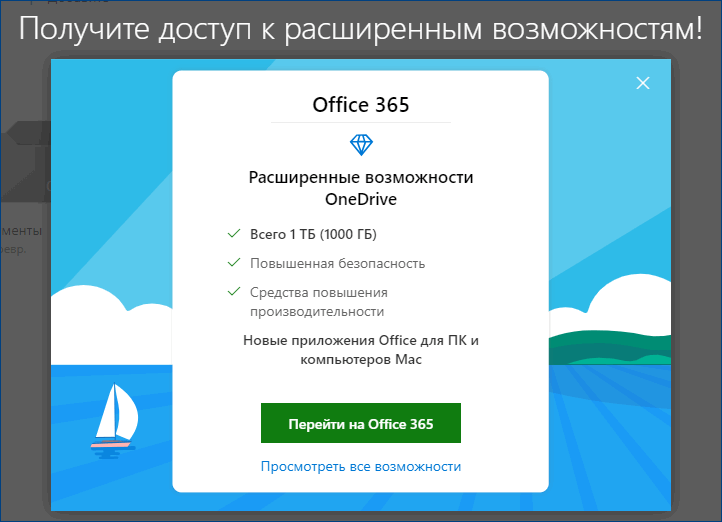
Шаг 1: Отключаем приложение
После того, как мы разобрались с тем, как подключить приложение, нужно разобраться с отключением. Выглядит этот процесс следующим образом:
- Переходите в «Настройки» мобильного телефона.
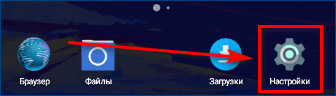
- Используете раздел «Приложения«.
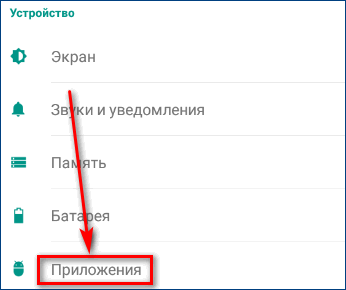
- Ищите OneDrive из доступного списка и переходите в него.
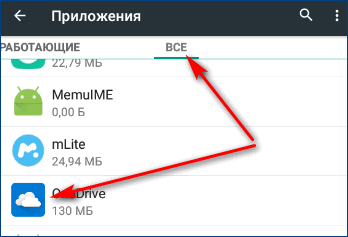
- Появится дополнительный экран с кнопками сверху.
- Нажимаете на кнопку «Остановить«.
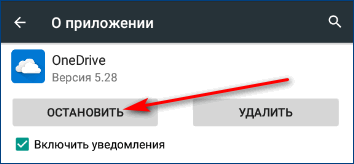
- Теперь оно будет остановлено и активируется только после повторного использования.
Важно! Если вдруг ваш телефон полностью сядет или вы решите его перезагрузить, то при повторном включении автоматически активируется. Чтобы отключить его, достаточно воспользоваться указанной инструкцией.
Теперь вы знаете, как временно отключить приложение. Но есть еще один способ, позволяющий навсегда избавиться от OneDrive.
Шаг 2: Используем полное удаление
Последним способом отключить приложение является полное удаление. Чтобы сделать это, достаточно воспользоваться следующими рекомендациями:
- Переходите в раздел «Настройки«.
- Если ее нет, значит, приложение идет как базовая комплектация и его можно только отключить.
Важно! Чтобы воспользоваться данным способом, нужно иметь особые модели телефонов или пиратскую операционную систему для мобильных устройств.
В других случаях удалить приложение не получится.
Заключение
Теперь вы знаете еще один способ, который может пригодиться в определенных ситуациях. Будьте внимательны с инструкциями и обязательно читайте наши рекомендации.
Чтобы отключить приложение OneDrive, достаточно воспользоваться настройками в телефоне или полным удалением программы. Также можно удалить учетную запись OneDrive. Как это сделать, мы разобрали в данной статье, можете пользоваться рекомендациями и начинать действовать.
Источник: planshet-info.ru
Как синхронизировать фотографии на мобильном телефоне с OneDrive
OneDrive — это облачная система хранения Microsoft. Это позволяет загружать файлы, фотографии, видео и документы всех видов в свою учетную запись, а затем сразу же получать к ним доступ, независимо от того, где вы находитесь. Как и любой хороший сервис виртуального хранения, OneDrive особенно полезен, если мы связываем его с нашим мобильным телефоном. Благодаря этому мы можем синхронизировать наши фотографии и мгновенно сохранять их в облаке, но . вы знаете, как это сделать?
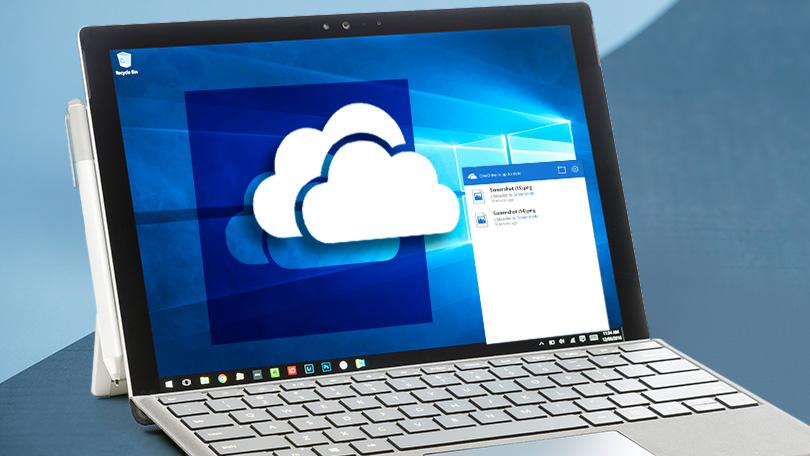
В этой статье мы покажем вам, как синхронизировать фотографии вашего мобильного телефона с вашей учетной записью OneDrive. Если эта опция активирована, любая фотография, сделанная на вашем мобильном телефоне, будет автоматически сохранена в вашей учетной записи, чтобы вы могли получить к ним доступ с любого устройства.
- Шаг 1: Загрузите и установите OneDrive
- Шаг 2: начните сеанс с OneDrive
- Шаг 3: войдите в меню конфигурации OneDrive
- Шаг 4: активировать синхронизацию фотографий
- Шаг 5. Настройте способ загрузки фотографий.
Шаг 1: Загрузите и установите OneDrive
Чтобы иметь возможность синхронизировать свои мобильные фотографии с OneDrive, сначала вам необходимо загрузить и установить приложение на свой телефон. Для этого вы можете найти его в App Store или Play Store, или, если хотите, загрузить его напрямую, быстро и безопасно.
Шаг 2: начните сеанс с OneDrive
Откройте приложение OneDrive и начните сеанс с системой хранения Microsoft. Если у вас нет учетной записи OneDrive, не беспокойтесь, вы можете получить ее совершенно бесплатно, нажав здесь.
После выполнения действий, отображаемых на экране и с активной учетной записью, введите свои данные в приложение OneDrive.
Шаг 3: войдите в меню конфигурации OneDrive
Теперь, когда ваш сеанс OneDrive запущен в приложении, нажмите кнопку «I», которая появляется в правом нижнем углу экрана. Если вы пользователь iPhone, вы должны нажать на значок силуэта в левом верхнем углу экрана. Вы попадете в новое окно, где будут отображены все данные вашей учетной записи OneDrive.
Чтобы запустить процесс синхронизации фотографий с облаком, нажмите кнопку «Настройки». У этого есть вид зубчатого колеса.
Шаг 4: активировать синхронизацию фотографий
В меню конфигурации OneDrive у вас под рукой будут все настройки приложения. Чтобы загрузить фотографии с мобильных устройств, сначала найдите раздел «Параметры» и нажмите кнопку «Загрузка камеры».
Это приведет вас в новое меню, где вы должны нажать кнопку «Учетная запись для зарядки камеры». Подтвердите, что вы хотите использовать свою учетную запись Microsoft для хранения своих фотографий, а затем активируйте переключатель «Загрузка камеры».
Шаг 5. Настройте способ загрузки фотографий.
После выполнения описанных выше шагов ваши фотографии будут автоматически загружаться в вашу учетную запись OneDrive, когда у вас есть доступное соединение WiFi. Однако есть много других опций, с помощью которых вы можете настроить этот процесс.
Если вы нажмете кнопку «Загрузить с помощью», вы сможете выбрать, хотите ли вы, чтобы ваши фотографии были синхронизированы только при наличии доступной сети WiFi или одной из данных. В «Дополнительные папки» вы сможете выбрать, какие папки с фотографиями вашего мобильного телефона будут загружены.
Если вы предпочитаете синхронизировать фотографии во время зарядки телефона, активируйте переключатель «Загружать только во время зарядки». Наконец, если вы хотите, чтобы ваши видео также загружались в OneDrive, нажмите кнопку «Включить видео».
Мы надеемся, что это руководство поможет вам синхронизировать ваши фотографии через OneDrive.
Источник: itigic.com
7 главных причин использовать onedrive на iphone и ipad (ios 11)

Легко сделать джейлбрейк вашего iPhone для запуска приложений, не одобренных Apple. Вот 5 причин, по которым вы можете захотеть, и вы можете подумать дважды.
5 причин использовать fantastical 2 для приложения iphone calendar

5 причин, по которым Fantastical 2 для iPhone должно стать вашим следующим приложением в календаре.
13 главных причин использовать Google Docs (и слово Ditch)

Документы Google легки, быстры, а лиги лучше, чем Word. Узнайте, 13 причин, почему вы должны обязательно начать использовать Документы Google, начиная прямо сейчас.
Источник: ru.joecomp.com


